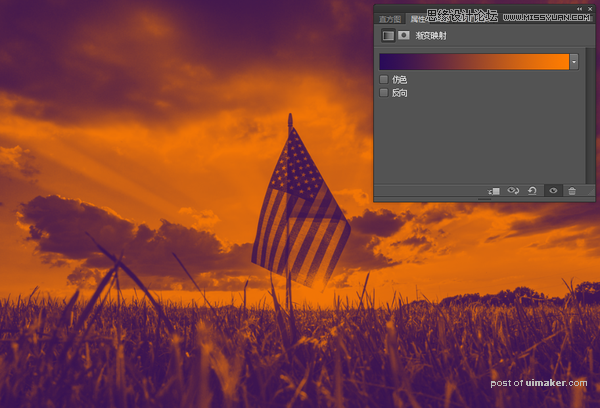来源:网络 作者:他山之眼
我们还是看一下原图片:

我简单做了一个色彩分析:

这个色彩分析看起来太简陋了。
其实看这个色彩分析,大家只需要看一个地方:那就是你会发现一个特征,画面中亮度比较低的地方偏紫色,画面中亮度正常或偏高的地方,画面篇黄色。

注意观察头发与额头的色彩差别。注意观察拿西瓜的手的阴影与亮面颜色的差别。

再看一下地面,阴影处与亮面颜色有明显的差别。
或者说,我们如何给阴影加入紫色,给高光部分加入黄色呢?
可能有的人会想到色彩平衡工具。
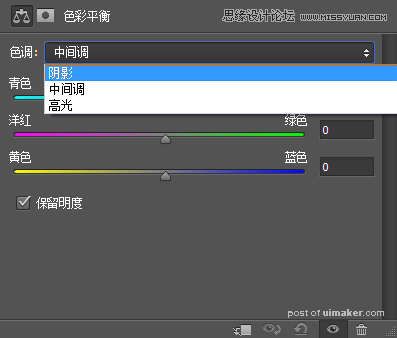
色彩平衡可以调整阴影、中间调和高光的颜色,看起来似乎不错。
但是这里面有一些问题:
1、色彩平衡只能调整集中大致的色彩倾向,例如黄色蓝色,洋红绿色,无法实现非常准确的色彩调整。
2、色彩平衡对于阴影中间调的划分都是十分固定的,,因此灵活性欠佳,无法适应每张图片的具体需要。
因此对于这种比较复杂的情形实际上处理起来比较困难。
可能有的人会想到色彩层+混合模式。这种方法的确适用范围很广,但是这个方法有一个不足就是它更多的是影响画面整体的色彩,而对这种按亮度区域划分的色彩影响则有些力不从心。
那这时候到底该怎么办呢?
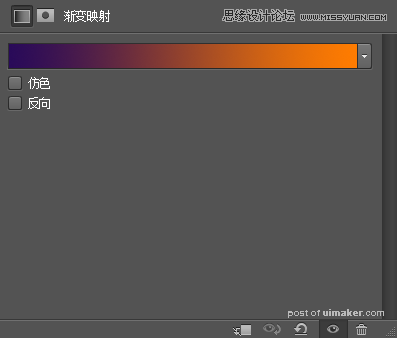
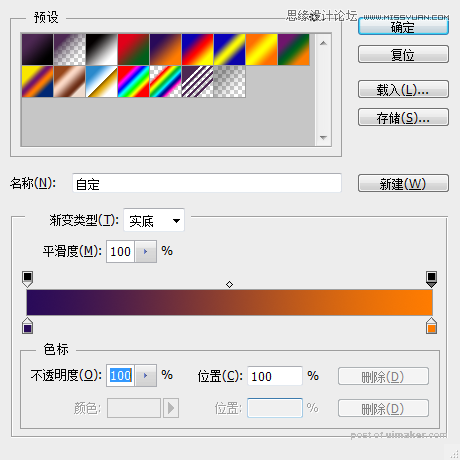
关于一些基本知识,我就不赘述了。
第一点,介绍一下渐变映射的原理:线性渐变就是一个颜色的渐变,它是基于亮度变化产生的一个渐变。
比如我们对一张图片使用上面这个渐变映射: